在现代办公环境中,文件共享是提高工作效率和团队协作的重要手段。无论是小型企业还是大型公司,能够在多台电脑之间快速、便捷地共享文件,都是至关重要的。本文将详细介绍几种常见的文件共享方法,并提供具体的操作步骤,帮助您在办公室内实现高效的文件共享。

一、使用局域网共享文件
局域网(LAN)是办公室内最常见的网络连接方式。通过局域网,您可以轻松地在多台电脑之间共享文件。局域网共享文件的优点是速度快、安全性高,适合在同一办公室内的电脑之间使用。
检查所有电脑是否连接到同一个路由器或交换机。
在需要共享文件的电脑上,右键点击要共享的文件夹,选择“属性”,然后在“共享”选项卡中点击“共享”按钮。选择要共享的用户或组,并设置权限。
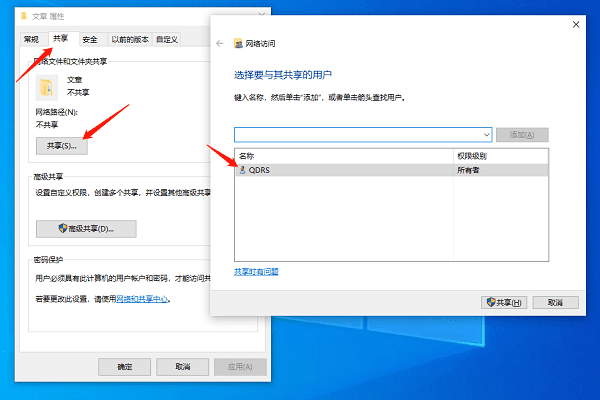
在其他电脑上,打开“文件资源管理器”,在地址栏中输入共享电脑的IP地址(例如:\192.168.1.100),然后按回车键。您将看到共享的文件夹,可以根据权限进行访问和操作。
二、使用云存储服务
云存储服务是一种通过互联网存储和共享文件的方式。常见的云存储服务包括Google Drive、Dropbox、OneDrive等。云存储的优点是可以随时随地访问文件,适合需要远程办公或跨地区协作的团队。
选择适合您需求的云存储服务,注册并登录账号。
将需要共享的文件上传到云存储服务中,可以通过拖拽文件或使用上传按钮。

在云存储服务中选择要共享的文件或文件夹,设置共享链接或邀请特定用户访问,并设置访问权限(如只读或可编辑)。
将共享链接发送给需要访问文件的同事,他们可以通过点击链接访问和下载文件。
三、使用百页窗软件
百页窗是一款实用的文件管理工具,它结合了多标签页面与快速搜索功能,实现与资源管理器的无缝集成,支持常用文件及文件夹收藏、历史记录保存和快速搜索查找文件。百页窗的优点是操作简便、功能强大,适合需要高效管理和共享文件的办公室。
打开百页窗,在百页窗中创建一个共享文件夹,将需要共享的文件放入该文件夹中。

在百页窗中设置共享文件夹的访问权限,确保只有授权用户可以访问。
利用百页窗的多标签页功能,快速切换和管理多个文件夹,提高文件管理效率。
使用百页窗的快速搜索功能,精准定位并查找需要的文件,节省时间。
以上就是办公室多台电脑如何共享文件的解决方案。希望对大家有所帮助。如果遇到网卡、显卡、蓝牙、声卡等驱动的相关问题都可以下载“驱动人生”进行检测修复,同时驱动人生支持驱动下载、驱动安装、驱动备份等等,可以灵活的安装驱动。



